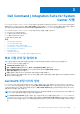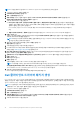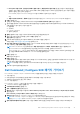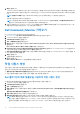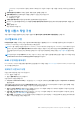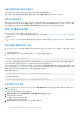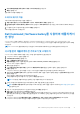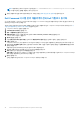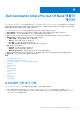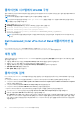Users Guide
Table Of Contents
- Dell Command | Integration Suite for System Center 버전 5.5 사용자 가이드
- 목차
- 소개
- Dell Command | Integration Suite for Microsoft System Center 설치, 제거 및 업그레이드
- Dell Command | Integration Suite for System Center 사용
- Dell Command | Intel vPro Out Of Band 애플리케이션
- 문제 해결
- 관련 참조
값을 설정하지 않고 옵션 내보내기
값을 지정하지 않고 특정 옵션을 내보낼 수 있습니다. 옵션은 자산 및 propowntag입니다.
값을 지정하지 않고 자산과 propowntag를 내보내려면 해당 옵션의 설정 적용 확인란을 선택하고 내보냅니다.
암호 보호 대화 상자
내보내기 파일(구성 파일 또는 보고서)에서 시스템 또는 설치 암호를 구성한 경우 암호 보호 대화 상자가 표시됩니다. 암호를 사용하
여 파일을 일반 텍스트로 내보내려면 계속을 클릭합니다. 암호를 숨기고 내보내려면 마스크를 클릭합니다. 구성(.cctk 또는 .ini) 파일
에서 암호를 숨기도록 선택한 경우 setuppwd가 <암호 제거됨>으로 표시되어 암호가 숨겨져 있음을 나타냅니다.
타겟 시스템에 SCE 적용
다음 방법 중 하나로 타겟 시스템에 SCE를 적용할 수 있습니다.
● Dell Command | Configure 애플리케이션 패키지를 사용합니다. 자세한 정보는 Dell Command | Configure SCE 패키지 가져오기를
참조하십시오.
또는
● Dell Command | Configure 독립 실행형 애플리케이션을 사용합니다. 자세한 내용은 독립 실행형 애플리케이션 사용을 참조하십시
오.
독립 실행형 애플리케이션 사용
Dell Command | Configure 독립 실행형 애플리케이션을 사용하여 다음 중 한 가지 방법으로 타겟 시스템에서 SCE를 적용할 수 있습니
다.
● SCE를 두 번 클릭하거나
● 명령 프롬프트에서 SCE가 있는 디렉토리로 이동하고 SCE 파일의 이름을 입력합니다.
예:
C:\Windows\DCC\SCE>"<filename>"
SCE는 타겟 시스템에 설정을 자동으로 설치합니다. 설치가 완료되면 SCE는 동일한 위치에 이름이 같은 텍스트 파일을 생성합니다.
이 텍스트 파일에는 적용된 모든 옵션과 SCE 파일에 대한 실행 상태가 포함되어 있습니다.
타겟 시스템에서 설정 또는 시스템 암호를 구성했고 SCE를 내보내는 동안 유효성 검사 암호 대화 상자에 동일한 암호를 제공하지 않
은 경우(자세한 내용은 BIOS 구성 파일 내보내기 참조) 타겟 시스템에 SCE를 적용할 수 없습니다. 하지만 명령 프롬프트에서 SCE를
적용하는 동안에는 타겟 시스템의 설정 또는 시스템 암호를 제공할 수 있습니다.
설정 암호를 제공하는 예:
C:\Windows\DCC\SCE>"<filename>" --valsetuppwd=<password string>
시스템 암호를 제공하는 예:
C:\Windows\DCC\SCE>"<filename>"--valsyspwd=<password string>
운영 체제 이미지 적용
노트: 이 작업을 시작하기 전에 Configuration Manager의 운영 체제 이미지 트리에 필요한 운영 체제 이미지 파일(.wim 파일)이
있는지 확인합니다.
운영 체제 이미지를 적용하려면 다음을 수행합니다.
1. 작업 시퀀스 편집기 왼쪽의 운영 체제 배포에서 운영 체제 이미지 적용을 클릭합니다.
2. 다음 옵션 중에서 선택합니다.
● 캡처한 이미지에서 운영 체제 적용
● 원래 설치 원본에서 운영 체제 적용
3. 찾아보기를 클릭하고 운영 체제 이미지 또는 패키지를 선택합니다.
16 Dell Command | Integration Suite for System Center 사용